电子表格是日常办公和数据处理中常用的工具,但很多人仅将其用于简单的记录和计算,而忽略了其强大的数据库管理功能,通过合理的设计和操作,电子表格可以成为轻量级但高效的数据库,帮助用户系统化地管理数据、提升分析效率,本文将详细介绍如何利用电子表格建立数据库,从前期规划到后期维护,逐步拆解关键步骤和注意事项。
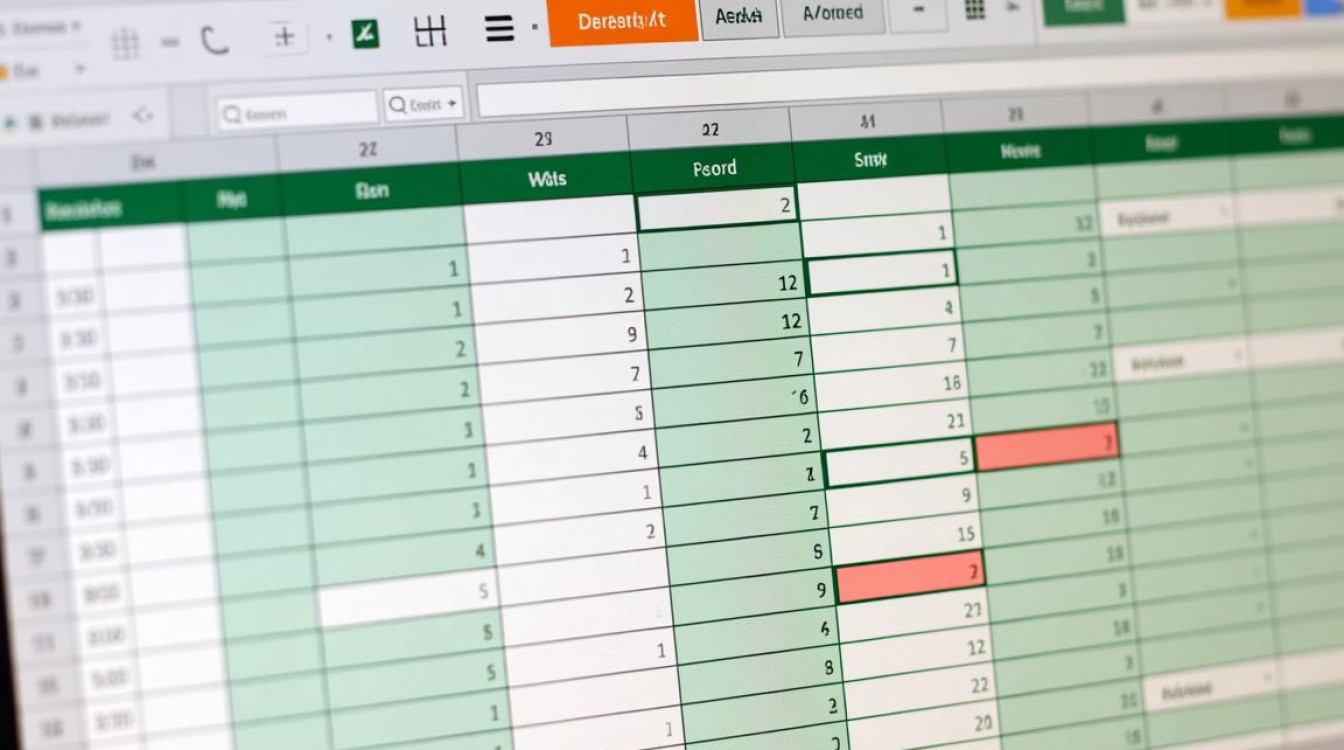
明确需求与设计数据结构
在建立数据库前,首先要明确核心目标:需要存储哪些数据?这些数据之间有何关联?若要管理客户信息,需确定字段包括客户编号、姓名、联系方式、所属行业、购买记录等,字段设计需遵循“原子性”原则,即每个字段只存储单一信息,避免将“地址”与“邮编”合并为一个字段,以免后续查询和分析不便,需为每个表设置唯一标识符(主键),如客户编号,确保每条记录的可区分性,若涉及多张关联表(如客户表与订单表),需通过外键字段(如客户ID)建立联系,形成规范化的数据结构。
选择合适的电子表格工具并创建表格
主流电子表格软件如Excel、Google Sheets、WPS表格等均支持数据库功能,以Excel为例,可通过“插入”选项卡中的“表格”功能,将普通区域转换为“Excel表”,这一操作能自动启用筛选、排序和格式化,并使数据范围动态扩展,创建表格时,需确保第一行为字段名,且字段名简洁、无重复,避免使用空格或特殊字符(可用下划线替代),将“客户姓名”命名为“Customer_Name”,既符合规范又便于公式引用。
规范数据录入与验证
数据质量是数据库的核心,需通过数据验证规则确保录入信息的准确性,选中需验证的列,点击“数据”选项卡中的“数据验证”,设置条件类型。“手机号码”字段可设置为“文本长度”为11位的验证;“性别”字段可创建下拉列表,限制只能输入“男”“女”“其他”选项,利用“条件格式”功能可直观标识异常数据,如将重复的客户编号标红,或对超出范围的数值自动标黄,从源头减少错误。
利用公式与函数实现动态关联
电子表格的公式功能可实现数据库的动态查询与计算,通过VLOOKUP或XLOOKUP函数,可根据客户编号自动关联其订单信息;使用SUMIFS或COUNTIFS函数可按条件汇总数据,如“统计某行业客户的总购买金额”,对于复杂关联,可借助INDEX-MATCH组合或Power Query(Excel内置的数据处理工具)实现多表匹配,在订单表中通过客户ID匹配客户表中的行业信息,避免数据冗余。

数据查询与分析技巧
数据库的核心价值在于高效提取信息,电子表格的筛选、排序和分类汇总功能是基础操作:点击字段名旁的下拉箭头,可按文本、数字、颜色等条件筛选;通过“数据”选项卡的“排序”功能,可按单列或多列升序/降序排列;“分类汇总”则能快速按某一字段分组并计算求和、平均值等,若需更复杂的分析,可使用数据透视表:拖拽字段到“行”“列”“值”区域,即可快速生成交叉分析报表,如“各季度不同行业客户的销售占比”。
数据安全与维护
数据库的稳定运行离不开定期维护,需及时备份数据,可通过“文件”-“另存为”创建副本,或设置自动保存功能,保护敏感数据:选中需隐藏的列或表,右键选择“隐藏”;点击“审阅”-“保护工作表”或“保护工作簿”,设置密码防止误操作或篡改,若多人协作,可使用“共享工作簿”功能(需在“审阅”中开启),并开启“修订”功能追踪更改记录,定期合并修订并清理无效数据。
进阶优化:从电子表格到专业数据库
当数据量庞大或关系复杂时,电子表格可能面临性能瓶颈,此时可考虑进阶方案:一是使用Power Query进行数据清洗和转换,将多源数据整合为结构化表;二是迁移至专业数据库软件(如Access、MySQL),通过导入电子表格数据,利用SQL语言实现更高效的查询和管理,但需注意,专业数据库的学习成本较高,小型项目或个人用户仍可通过优化电子表格结构满足需求。
相关问答FAQs
Q1:电子表格数据库与专业数据库(如MySQL)的主要区别是什么?
A1:电子表格数据库操作简单、上手快,适合中小规模数据和日常办公需求,但数据量过大(超过10万行)时易卡顿,且多用户并发操作能力较弱;专业数据库支持高并发、大数据量和复杂查询,需学习SQL语言,适合企业级应用,个人用户可优先选择电子表格,数据量增长后再迁移至专业数据库。
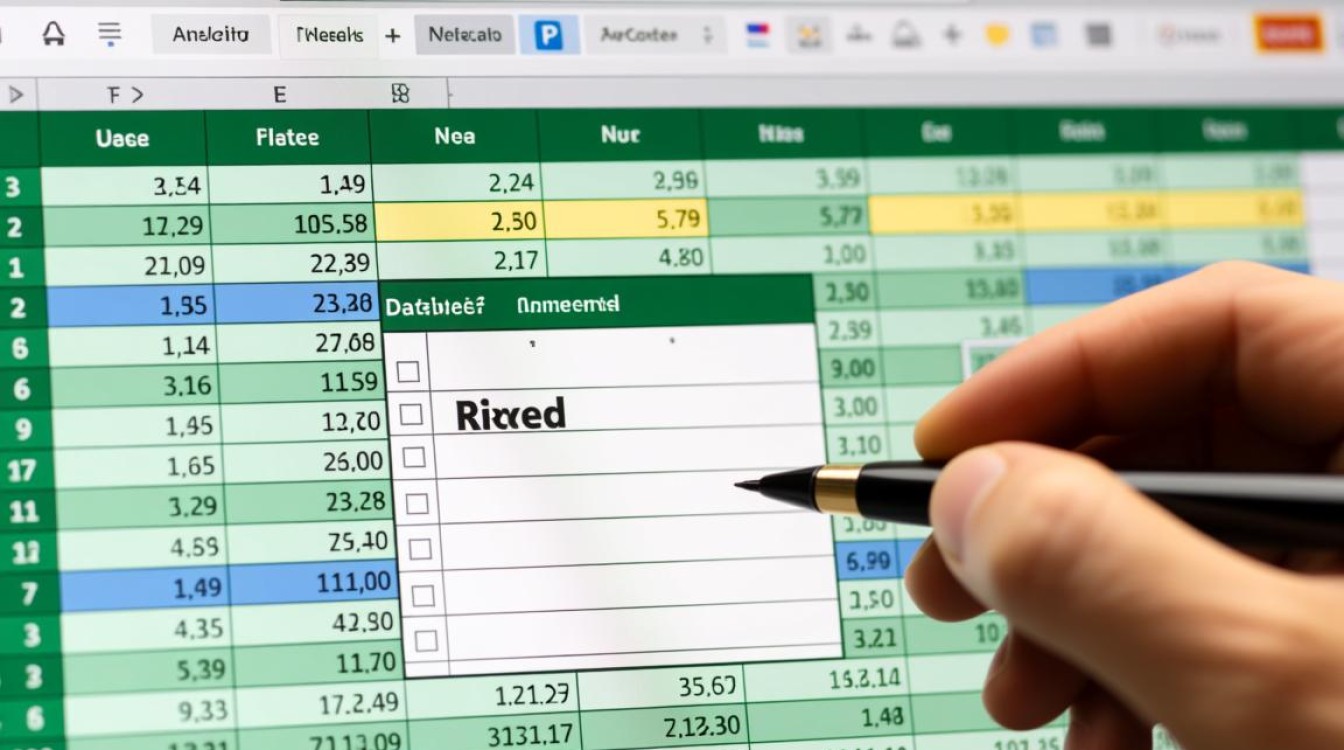
Q2:如何避免电子表格数据库中的数据重复录入?
A2:可通过数据验证的下拉列表功能限制选项,减少手动输入;利用“条件格式”标重复值(选中数据区域,点击“开始”-“条件格式”-“突出显示单元格规则”-“重复值”);对于复杂场景,可使用Power Query的“删除重复行”功能,或在数据录入后定期运行“删除重复项”命令(选中数据区域,点击“数据”-“删除重复项”)。